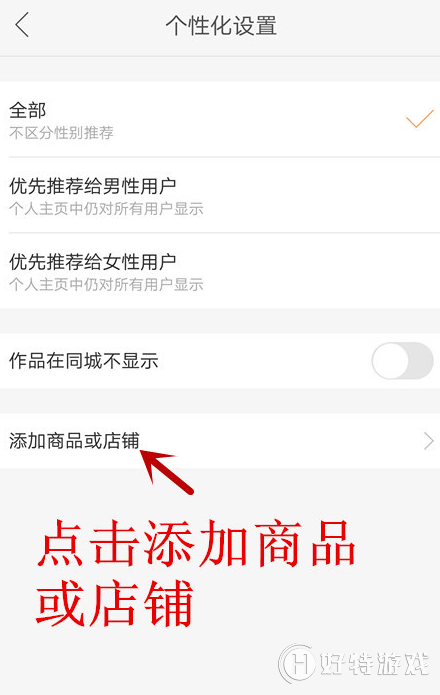快手小店怎么添加商品?还不知道怎么添加商品的朋友们,下面就为大家带来快手小店添加商品教程,接着往下看吧。
快手小店添加商品的步骤:
1、其实如果要在快手的小店里添加商品,大家需要先去淘宝里搜索找到自己想添加的商品,在详情页面的右上角点击按钮打开分享列表,选择“复制链接”功能。
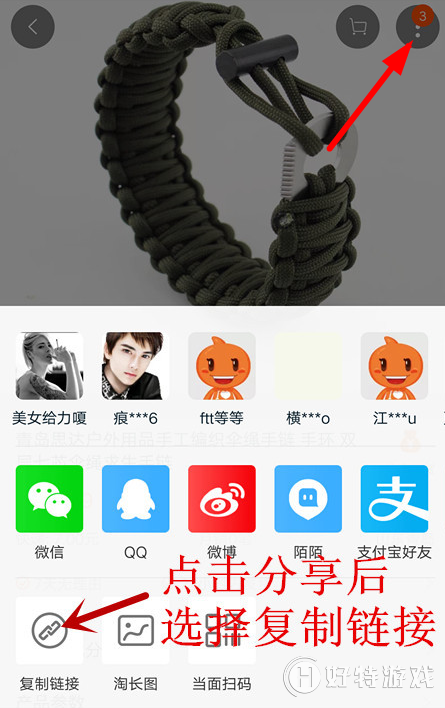
2、接下来去快手里拍摄好短视频,进入视频的发布页面后选择“个性化设置”功能,从而添加商品链接。
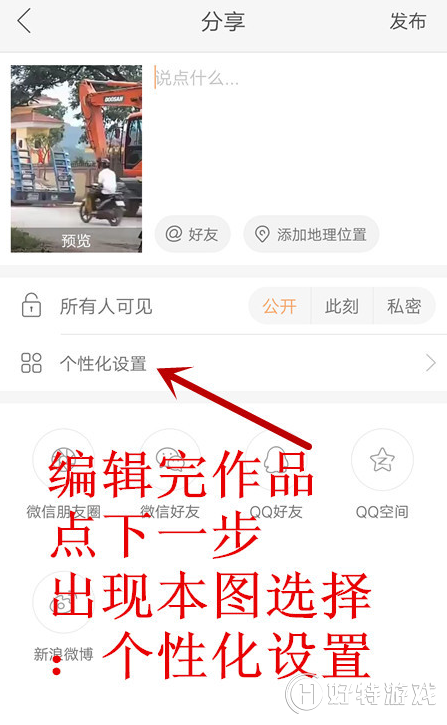
3、如此一来,从个性化设置页面的下方选择“添加商品或店铺”的功能,就可以粘贴淘宝链接从而完成添加了,非常方便快捷!